iPhoneをWi-Fiに接続した後に動作しないことに問題がありますか?この作品には、問題を解決するのに役立ついくつかの簡単なテクニックがあるため、読み続けてください。
私たちは皆、iPhoneがApple S iOSモバイルオペレーティングシステムを使用する素晴らしいテクノロジーであることに同意することができます。元Apple CEOのSteve Jobsは、2007年に第1世代のiPhoneを発表しました。それ以来、Appleは毎年新しいiOSアップデートとiPhoneモデルをリリースしています。
iPhoneと同じように印象的なのは、その癖と問題が伴います。 iPhoneは世界中の2つの主要なスマートフォン企業の1つであり、長年にわたってユーザーに無限のフラストレーションを与えた1つの問題で知られています。 Wi-Fiに接続したときにインターネット接続を取得しません。この問題は、Appleからの多くの更新があっても引き続き勝ち続けています。 iOSの最新バージョンを使用している人でも、醜い頭を育てます。
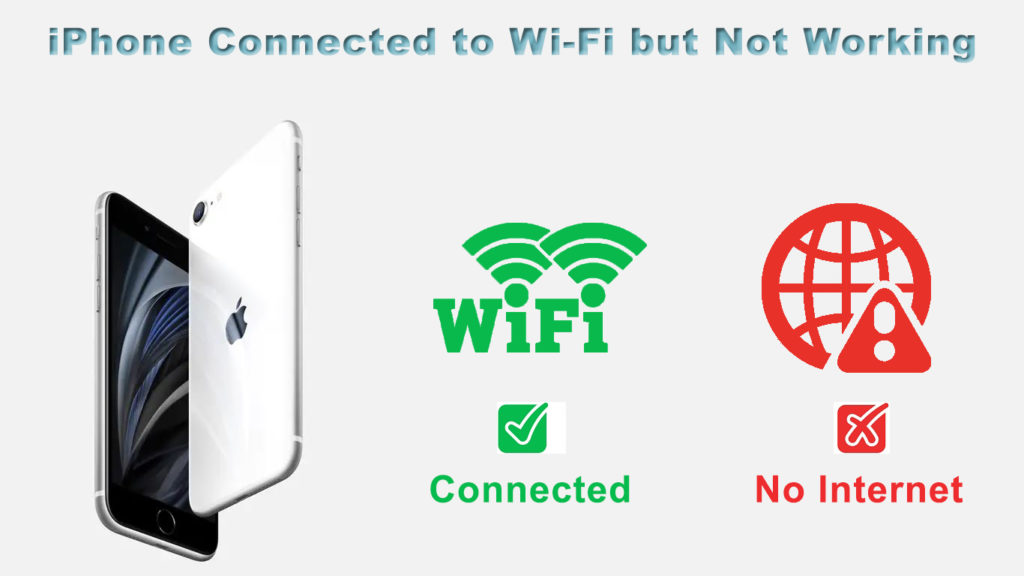
概要
先ほど言ったように、Wi-Fiに接続した後にiPhoneが機能していない場合、心配する理由はありません。この記事では、問題の正確な原因について説明し、それを解決する最も簡単な方法のいくつかを提供します。
iPhoneがWi-Fiに接続したが機能していない理由
Wi-Fiに接続してもiPhoneが機能しない理由はいくつかあります。これらの理由のいくつかは次のとおりです。
- Wi-FiをiPhoneに接続するたびに継続的な切断
- iPhoneのアンテナが損傷している可能性があります
- ルーターの誤動作
- 誤って設定にいくつかの変更を加えました
- iOSを更新した後、Wi-FiをiPhoneに接続する問題に直面します。
これらの問題のいずれかに直面している場合は、パニックに陥らないでください。 iPhoneデバイスは、Wi-Fi、Bluetooth、またはLTEサービスに最適な接続スタックの1つを誇っています。ただし、ソフトウェアやネットワークの不具合により、特定のWi-Fiの問題に直面する場合があります。これらの問題を修正するには、次のトラブルシューティングガイドを使用してください。
問題を解決するための最良のソリューション
iPhonesネットワーク設定をリセットします
iPhoneのネットワーク設定を簡単にリセットすると、問題が解決できます。ネットワークをリセットすると、不要なBluetooth接続、APN、破損したファイルなどですべてのネットワークを削除します。iPhone設定をリセットする手順では、Wi-Fi接続を妨げている必要がある無効な構成を取り除く必要があります。これらの簡単な手順に従って、携帯電話の設定をリセットします。
- 設定アイコンをタップします
- 次に、一般オプションに移動します
- その後、下にスクロールして、リセットオプションを選択します
- 画面には、リセットネットワーク設定オプションが表示されます。タップします
- 必要に応じてパスコードを入力します
- 次に、リセットを確認します
iPhoneネットワーク設定をリセットする方法
iPhoneの設定をリセットするのに時間がかかる場合があります。 iPhoneを再起動することにより、プロセスが正常に完了したことを確認します。そこから、[設定]オプションに移動し、プロセスが完了したらWi-Fiメニューを入力できます。次に、iPhoneをWi-Fiに接続するには、パスワードを入力します。動作を開始する必要があります。
ロケーションサービスを切り替えます
iOSデバイスにインストールするすべてのアプリは、何らかの理由でロケーションサービスを利用しています。したがって、一部のアプリのロケーションサービスを使用して正しく機能する必要がある場合があります。その結果、Wi-Fiネットワーク設定がこれらのサービスにアクセスできるため、この状況は問題を引き起こす可能性があります。これを修正するには:
- [設定]オプションに移動します
- 次に、スクロールダウン後にプライバシーオプションを選択します
- ページの上部にロケーションサービスオプションが表示されます。タップします
- 次に、下にスクロールしてシステムサービスを選択します。
- その後、Wi-Fiネットワークを切り替えます。
このオプションを再度有効にする前に、Wi-Fiネットワークに接続できるようにすることをお勧めします。それで、あなたはあなたの携帯電話が永久にそれを避けて、このオプションを再び許可するように促すようにあなたの携帯電話を待つことができます。
破損したWi-Fi接続を削除します
他の複雑な理由により、iPhoneが機能しない可能性があり、そのうちの1つはWi-Fiネットワークの破損です。訪問する場所でWi-Fiネットワークに接続する場合があります。そのため、この問題を引き起こす可能性があるため、iPhoneから他のWi-Fiネットワークを削除することをお勧めします。この問題を修正するには、次の手順に従ってください。
- 電話ホーム画面の設定オプションに移動して、タップします
- Wi-Fiオプションをタップすることにより、 iPhoneで利用可能なすべてのネットワークを見ることができます。
- Wi-Fiをオンにしてください
- 各Wi-Fiをタップして、それらのネットワークを選択します
- 次に、完了したらWi-FiをオンにしてiPhoneを再起動します
- iPhoneを再起動した後、再度設定に移動してWi-Fiをオンにします
- そこから、目的のWi-Fiネットワークに接続します
読書をお勧めします:
- Wi-Fiに接続されているAndroid TVボックスですが、インターネットはありません
- 私の電話はWi -Fiに接続されていますが、インターネットはありません-Android
- Sony Bravia TVはWiFiに接続されていますが、インターネットはありません
Wi-Fiに接続するときは、正しいパスワードを入力してください。それで、ルーターに接続する必要があります。
iPhoneでWi-Fiネットワークを削除/忘れる方法
https://www.youtube.com/watch?v=QEFYCVCXAKA
Wi-Fiを外します
Wi-Fiがこれらの手順のいくつかを実行した後も動作している場合は、iPhonesネットワークを完全に切断してから再度接続することをお勧めします。次の手順に従うことで、この問題をトラブルシューティングできます。
- [設定]オプションに移動します
- 次に、Wi-Fiオプションに移動してタップします
- 接続されたWi-Fiネットワークの近くにIアイコンがあります。タップします
- 次に、このネットワークオプションを忘れることを選択します
- 忘れずにタップして確認してください
ネットワークに再び接続する前に追加のステップを踏むことを意図している場合は、携帯電話を再起動してください。それで、iPhonesネットワークが忘れられていることを確認することができ、再接続しようとする前にクモの巣をノックアウトしました。
- [設定]オプションに移動します
- Wi-Fiオプションをタップします
- 希望するWi-Fiネットワークを選択してください
- パスワードを入力して、Wi-Fiに接続します
結論
これらのソリューションを使用すると、iPhoneがWi-Fiに接続されているが、インターネットアクセスがないことで問題を解決できるはずです。ただし、これらの修正や潜在的な回避策を使い果たした後でも、問題は持続する場合があります。その場合、携帯電話をリセットまたは再起動しても解決できないハードウェアの問題です。これが発生したら、リンゴサポートチームに連絡することをお勧めします。
